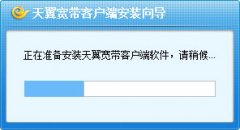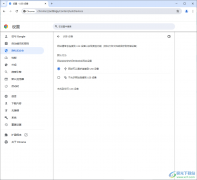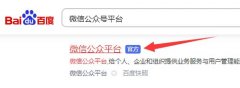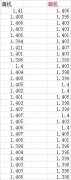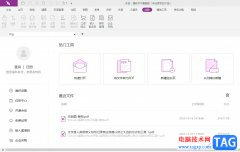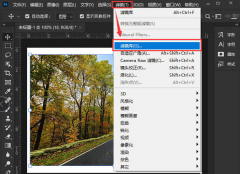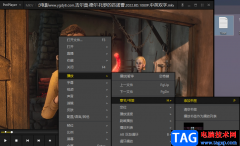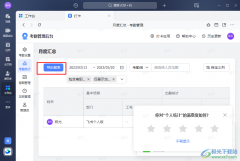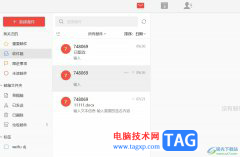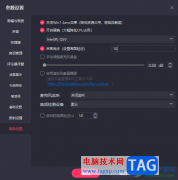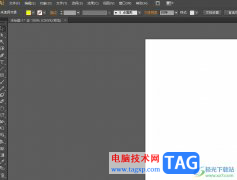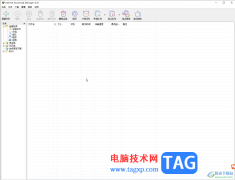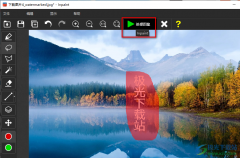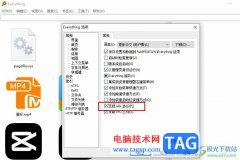墨刀对于一些小伙伴来说制作原型相关内容是比较困难的,在该软件中提供的组件内容非常的丰富,比如当你想要添加视频到墨刀中进行演示的时候,一些小伙伴就不知道如何进行操作,并且想要在墨刀中批量添加视频进行播放设置,那么怎么添加呢,其实我们可以进入到组件的编辑状态页面中进行添加视频状态就好了,当你添加了视频状态之后,可以在添加的视频状态中添加视频链接进行播放,下方是关于如何使用墨刀批量添加视频状态的具体操作方法,如果你需要的情况下可以看看方法教程,希望对大家有所帮助。
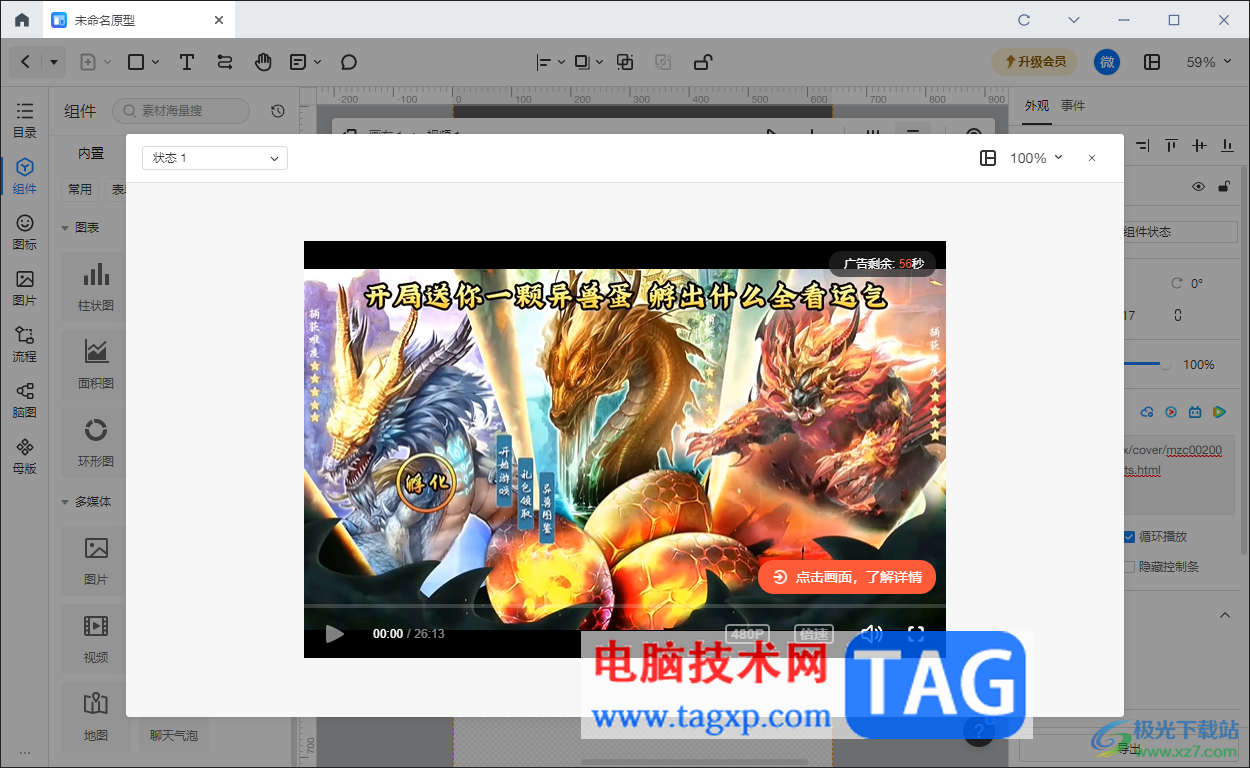
方法步骤
1.当我们进入到墨刀原型设计页面之后,在页面的左上角的添加页面图标位置,选择自己喜欢的类型进行添加。
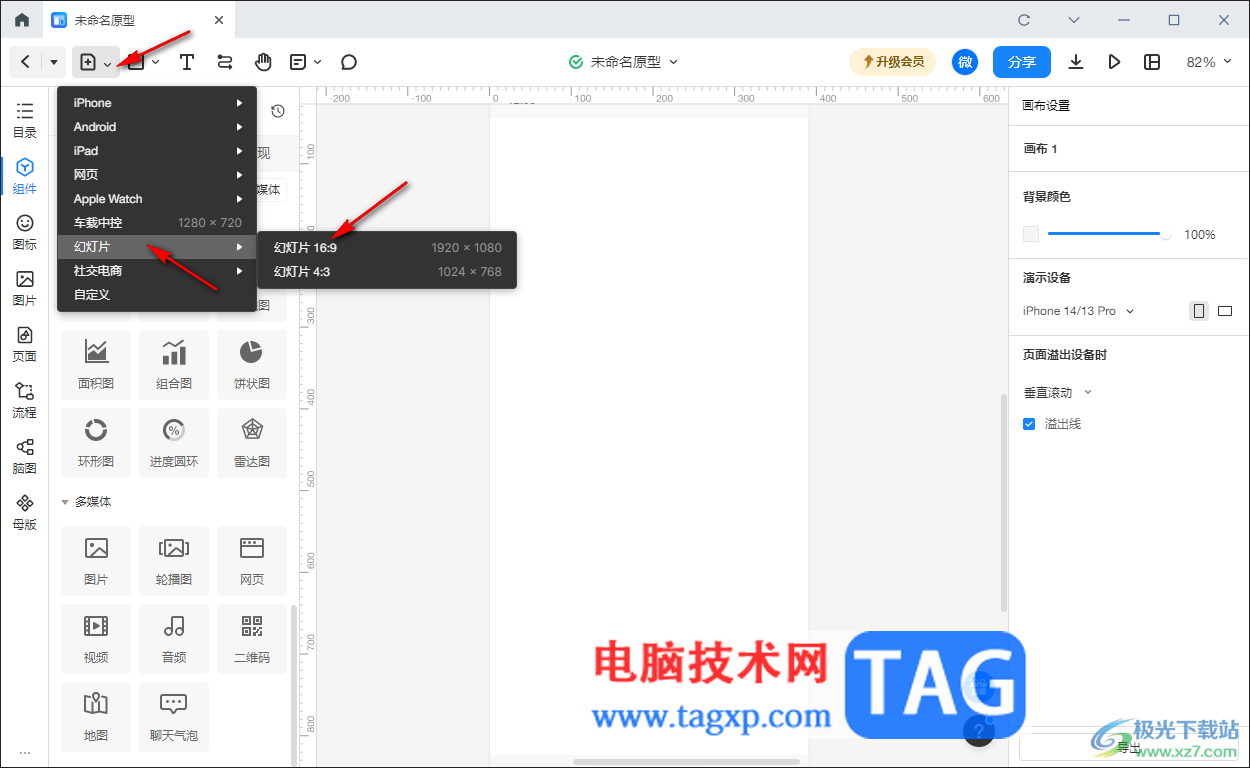
2.之后在添加好的页面上进行视频组件的添加,点击组件区域中的【视频】组件,将视频组件移动到中间的空白页面上。
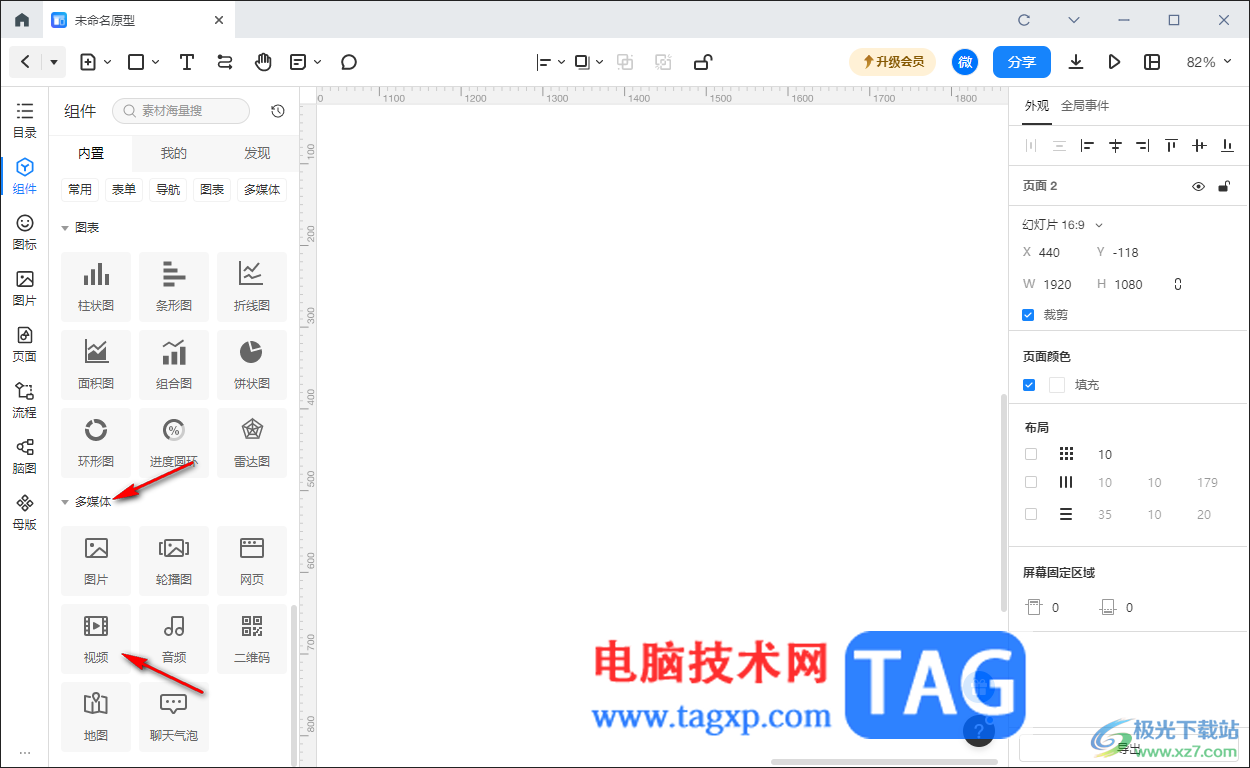
3.你可以根据自己的播放需求,将其中需要进行播放的视频链接添加到右侧的视频输入框中,如图所示。
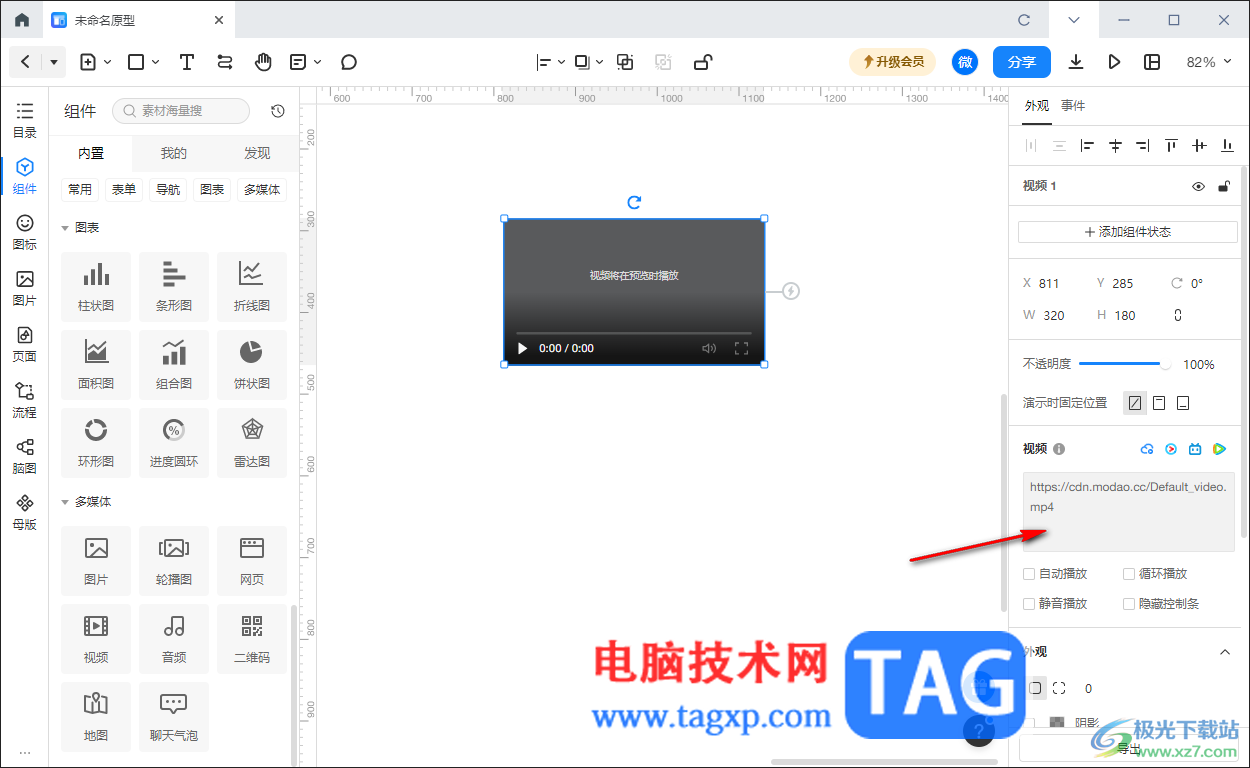
4.之后可以将页面上的视频组件进行双击进入到编辑页面中,你可以单击上方的三角形播放按钮进行演示视频。
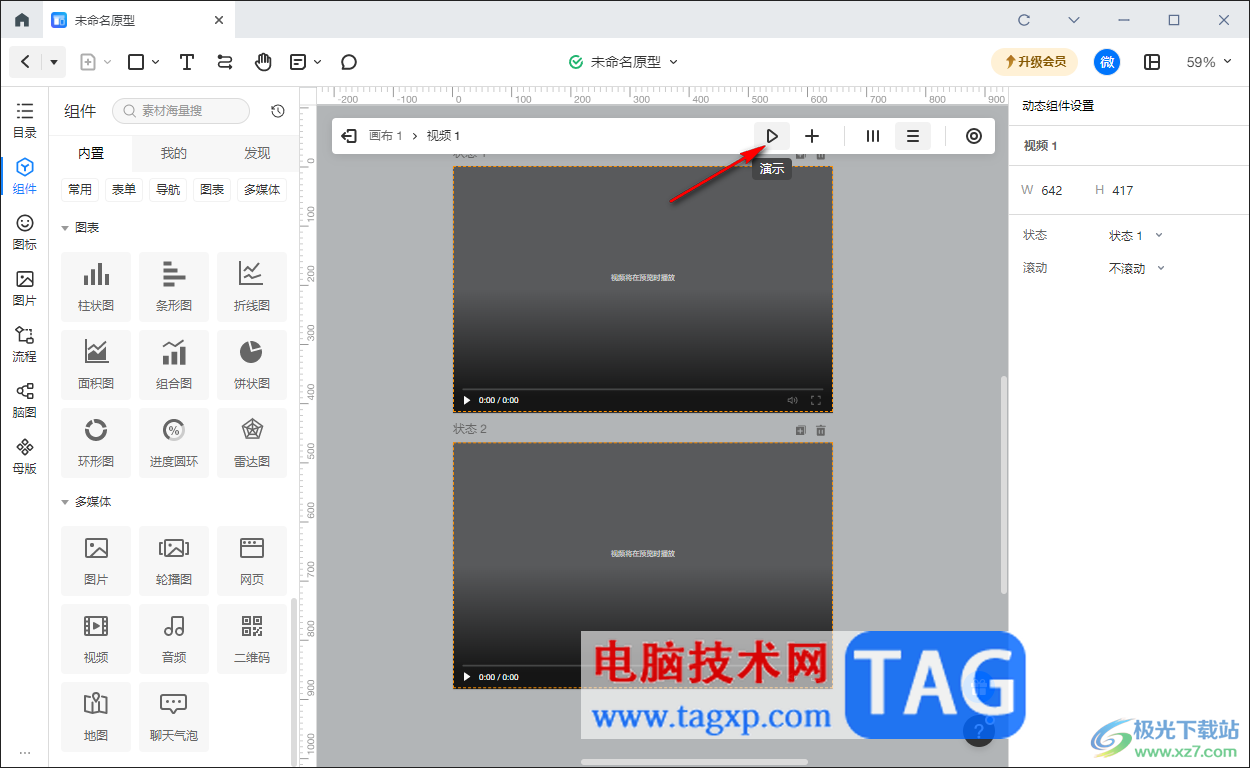
5.如果你想要添加多个视频状态进行播放视频,那么点击播放按钮旁边的【+】图标,即可根据自己的需求进行新建多个视频状态。
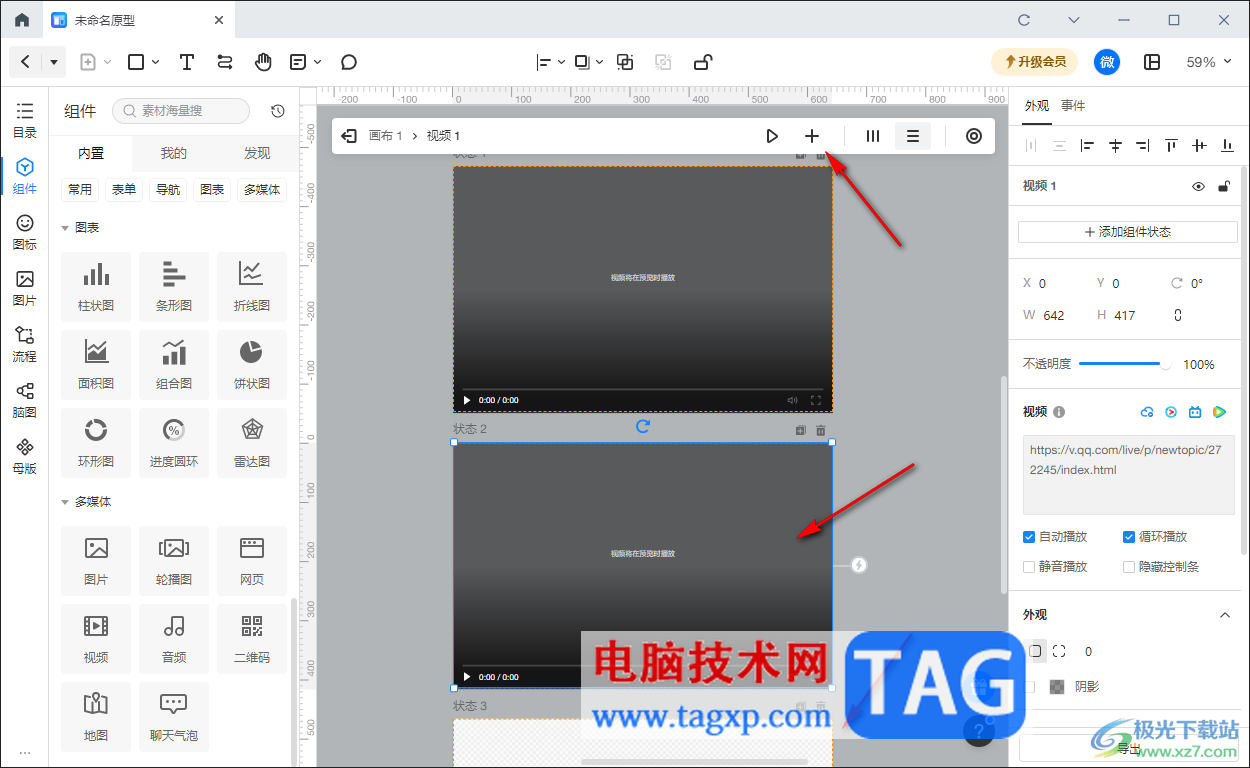
6.之后在新建的视频状态中点击一下,然后在右侧的视频输入框中将需要播放的视频链接粘贴进去,那么新建的视频状态也是可以进行演示播放的。
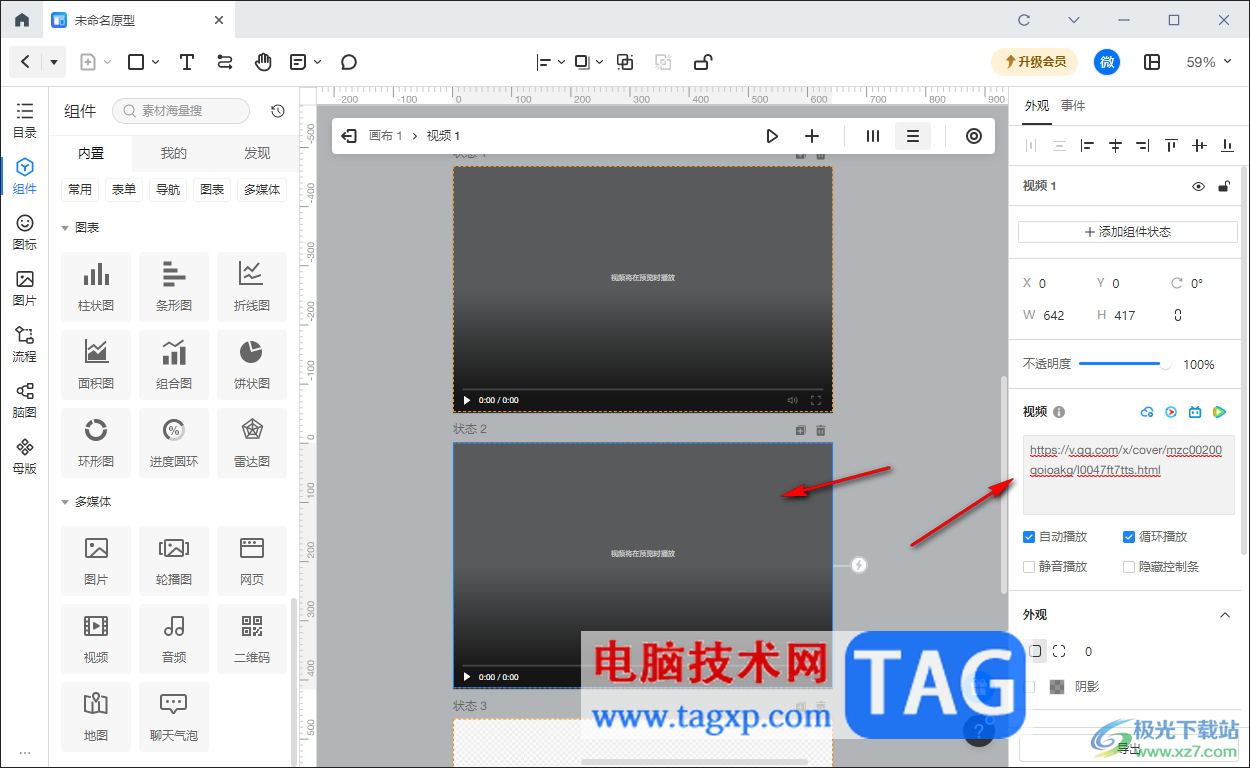
以上就是关于如何使用墨刀批量添加多个视频状态演示的具体操作方法,在墨刀中可以选择的组件类型很丰富,而当你需要进行添加多个组件状态的时候,可以按照小编分享的方法进行设置一下就好了,感兴趣的话可以操作试试。